卸载流氓软件win7的步骤 如何卸载流氓软件win7
更新时间:2023-02-23 10:05:27作者:yang
我们在使用win7系统的过程中,可能经常会遇到被下载安装各种流氓软件的情况,但是自己又不想用,如果不删除卸载的话就会占用系统空间,那么卸载流氓软件win7的步骤呢?操作方法并不会难,本文将给大家详细介绍一下如何卸载流氓软件win7吧。
具体方法如下:
1、首先我们打开win7桌面的开始菜单。
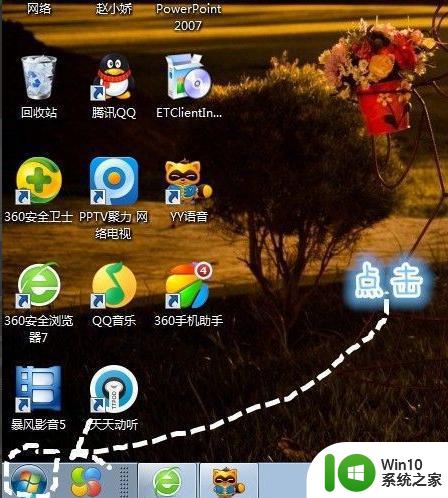
2、进入到页面,我们打开”控制面板“选项。

3、找到控制面板下方的”程序“,单击”卸载程序“。
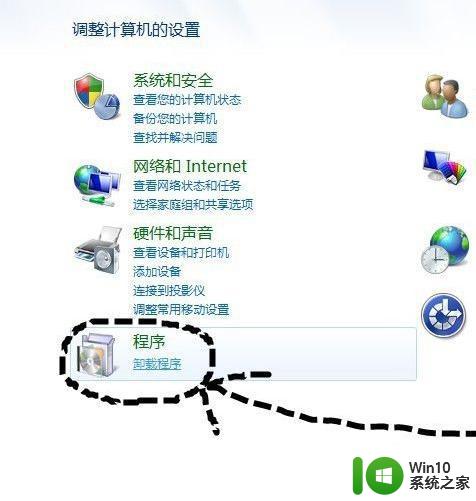
4、我们找到下载的垃圾应用,右键点击找到”卸载“选项,单击即可。
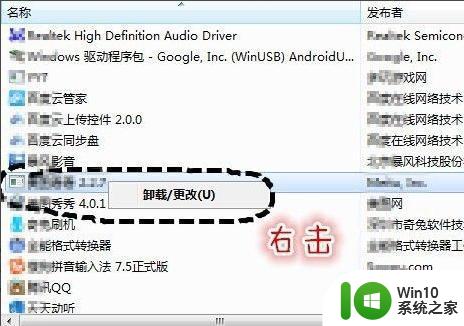
5、进入卸载程序,按照提示操作,一定要卸载程序,有些流氓软件会出现很多选项,比如安装最新版本等,不要理那些,找到卸载单击确认就行。
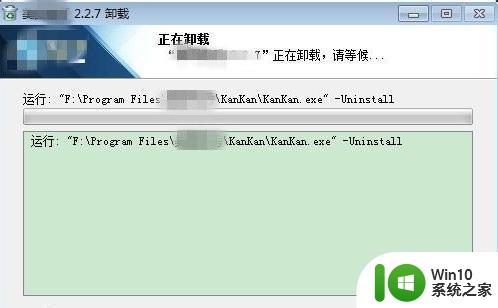
上述给大家讲解的就是win7系统卸载流氓软件的详细内容,如果你也有碰到一样情况的话,就可以学习上面的方法来进行卸载。
卸载流氓软件win7的步骤 如何卸载流氓软件win7相关教程
- win7卸载流氓软件的方法 win7卸载流氓软件的步骤
- win7如何彻底卸载流氓软件 win7卸载流氓软件的方法
- win7流氓软件如何卸载干净 win7卸载流氓软件方法
- window7电脑流氓软件如何彻底清除 window7如何卸载流氓软件
- win7如何清除流氓软件 win7清理流氓软件步骤详解
- win7怎样删除流氓软件 win7电脑如何彻底删除流氓软件
- win7系统自动下载流氓软件解决方法 win7电脑自动下载流氓软件怎么办
- window7电脑流氓软件如何彻底清除 window7怎么清理流氓软件
- win7如何卸载无法卸载的软件 win7怎么卸载无法卸载软件
- win7流氓软件删除了又自动恢复如何修复 win7流氓软件删除后自动恢复怎么办
- windows7彻底删除软件的图文步骤 win7如何彻底卸载软件的步骤
- win7把maya软件卸载干净的方法 win7怎么彻底卸载maya软件
- window7电脑开机stop:c000021a{fata systemerror}蓝屏修复方法 Windows7电脑开机蓝屏stop c000021a错误修复方法
- win7访问共享文件夹记不住凭据如何解决 Windows 7 记住网络共享文件夹凭据设置方法
- win7重启提示Press Ctrl+Alt+Del to restart怎么办 Win7重启提示按下Ctrl Alt Del无法进入系统怎么办
- 笔记本win7无线适配器或访问点有问题解决方法 笔记本win7无线适配器无法连接网络解决方法
win7系统教程推荐
- 1 win7访问共享文件夹记不住凭据如何解决 Windows 7 记住网络共享文件夹凭据设置方法
- 2 笔记本win7无线适配器或访问点有问题解决方法 笔记本win7无线适配器无法连接网络解决方法
- 3 win7系统怎么取消开机密码?win7开机密码怎么取消 win7系统如何取消开机密码
- 4 win7 32位系统快速清理开始菜单中的程序使用记录的方法 如何清理win7 32位系统开始菜单中的程序使用记录
- 5 win7自动修复无法修复你的电脑的具体处理方法 win7自动修复无法修复的原因和解决方法
- 6 电脑显示屏不亮但是主机已开机win7如何修复 电脑显示屏黑屏但主机已开机怎么办win7
- 7 win7系统新建卷提示无法在此分配空间中创建新建卷如何修复 win7系统新建卷无法分配空间如何解决
- 8 一个意外的错误使你无法复制该文件win7的解决方案 win7文件复制失败怎么办
- 9 win7系统连接蓝牙耳机没声音怎么修复 win7系统连接蓝牙耳机无声音问题解决方法
- 10 win7系统键盘wasd和方向键调换了怎么办 win7系统键盘wasd和方向键调换后无法恢复
win7系统推荐
- 1 风林火山ghost win7 64位标准精简版v2023.12
- 2 电脑公司ghost win7 64位纯净免激活版v2023.12
- 3 电脑公司ghost win7 sp1 32位中文旗舰版下载v2023.12
- 4 电脑公司ghost windows7 sp1 64位官方专业版下载v2023.12
- 5 电脑公司win7免激活旗舰版64位v2023.12
- 6 系统之家ghost win7 32位稳定精简版v2023.12
- 7 技术员联盟ghost win7 sp1 64位纯净专业版v2023.12
- 8 绿茶ghost win7 64位快速完整版v2023.12
- 9 番茄花园ghost win7 sp1 32位旗舰装机版v2023.12
- 10 萝卜家园ghost win7 64位精简最终版v2023.12